时间:2018-02-23 17:19:07 作者:lizhu 来源:系统之家 1. 扫描二维码随时看资讯 2. 请使用手机浏览器访问: https://m.xitongzhijia.net/xtjc/20180223/120771.html 手机查看 评论 反馈
相信大家都知道,Win7在默认设置下只要一段时间内不操作电脑,屏幕就会自动变暗,进入待机状态。但是最近有Win7用户反映,就算一段时间不操作电脑也不想让电脑进入待机状态。那么,Win7怎么设置不待机呢?接下来,我们就一起往下看看Win7设置不待机的方法。
方法/步骤
1、点击计算机左下角的开始菜单;
2、点击右侧的控制面板,控制面板是Windows各个设置的界面,基本上Windows所有的设置都是在这里面设置的;
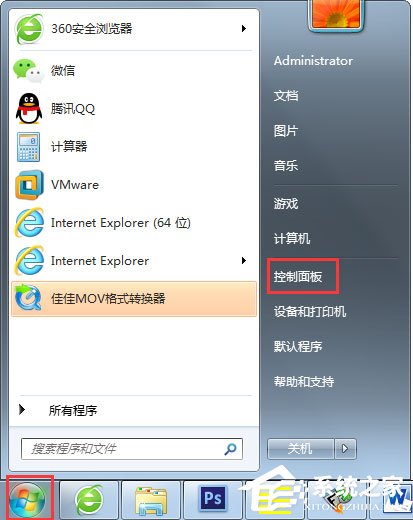
3、点击“硬件和声音”选项,打开硬件和声音的设置面板,基本上关于硬件和声音的所有设置都在这个面板上面;

4、点击“电源选项”下面的“更改计算机睡眠时间”这个选项,我们要设置的就在打开的这个页面上;

5、下面有一条就是“关闭显示器”,右边可以选择时间,如果选择“从不”的话就不会关闭显示器,当然,你也可以选择几个小时或者是多少分钟的。
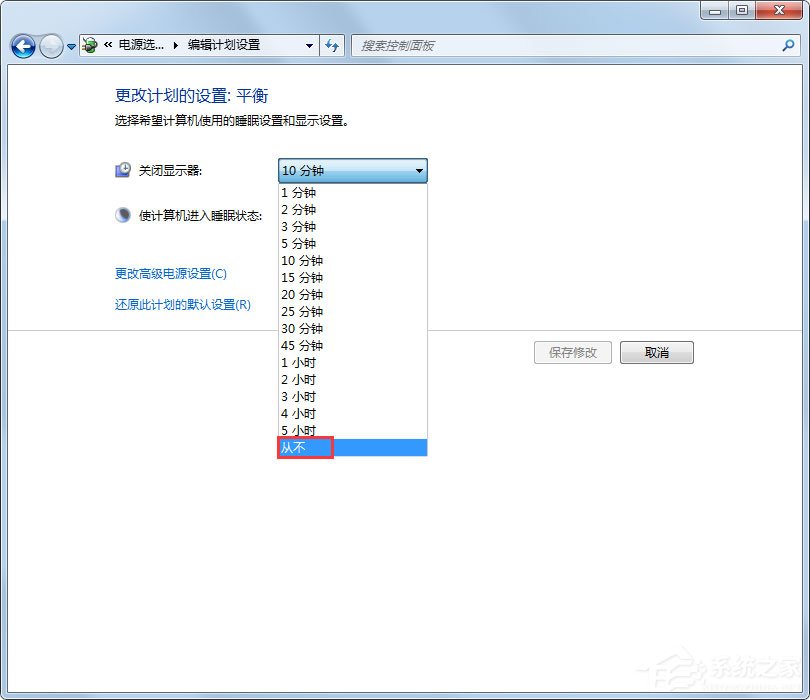
以上就是Win7设置不待机的具体方法,通过以上方法进行操作后,就算一段时间不操作电脑也不会自动进入待机状态了。
发表评论
共0条
评论就这些咯,让大家也知道你的独特见解
立即评论以上留言仅代表用户个人观点,不代表系统之家立场